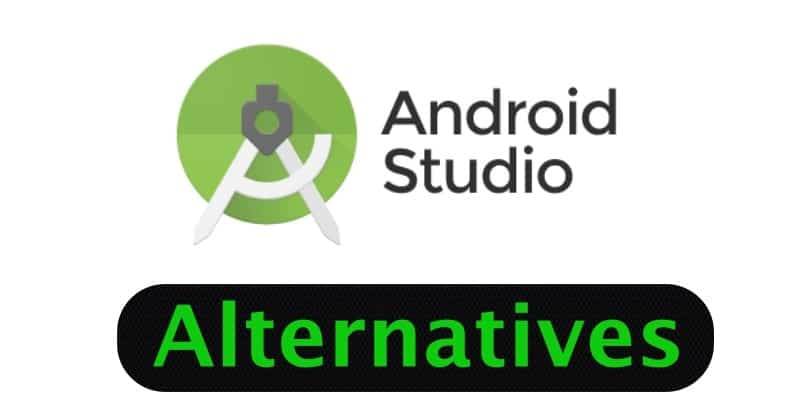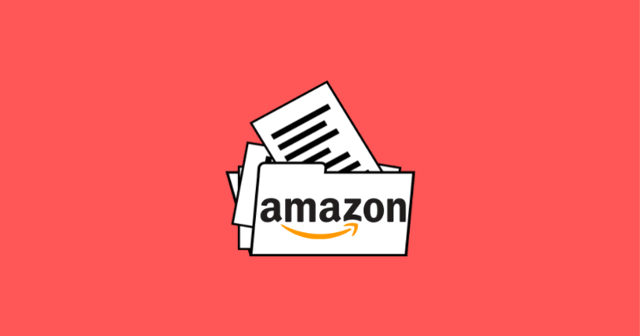O Windows Admin Center permite o gerenciamento de instâncias do Windows Server em qualquer local, seja no local, no Azure ou em vários ambientes de nuvem. No entanto, os usuários enfrentam muitos problemas de conexão ao acessar o utilitário. Neste post veremos como resolver oErros de conexão do Windows Admin Center como
Microsoft.PowerShell.LocalAccounts
Este site/página não pode ser acessado erro
Não é possível conectar-se com segurança a esta página
Você não está autorizado a visualizar esta página
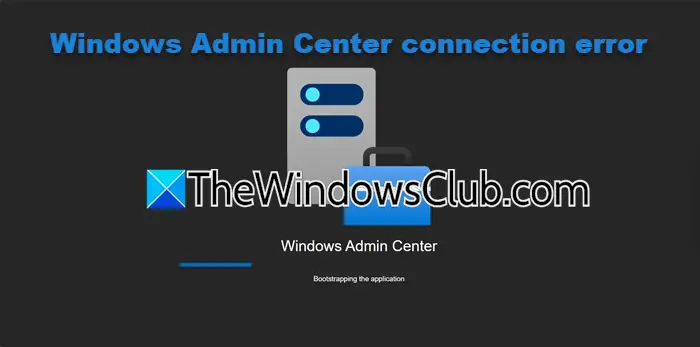
A seguir estão os erros de conexão do Windows Admin Center que discutiremos em detalhes.
Microsoft.PowerShell.LocalAccounts
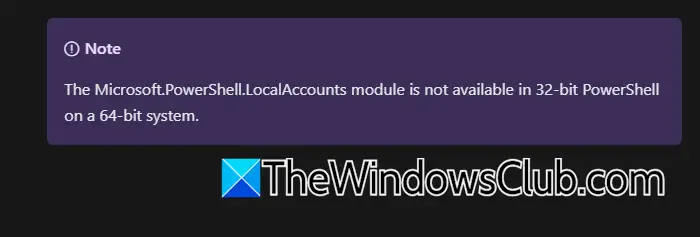
Se o euO nstaller não recebe a mensagem: O módulo 'Microsoft.PowerShell.LocalAccounts' não pode ser carregado. Isto pode acontecer se o caminho padrão do módulo PowerShell tiver sido modificado ou removido. Se você quiser resolver isso, verifique seuVariável de ambiente PSModulePathe certifique-se de que%SystemRoot%\system32\WindowsPowerShell\v1.0\Modulesé o primeiro item.
Para resolver esse problema, você pode executar o seguinte comando no modo elevado do PowerShell.
[Environment]::SetEnvironmentVariable("PSModulePath","%SystemRoot%\system32\WindowsPowerShell\v1.0\Modules;" + ([Environment]::GetEnvironmentVariable("PSModulePath","User")),"User")Este site/página não pode ser acessado erro
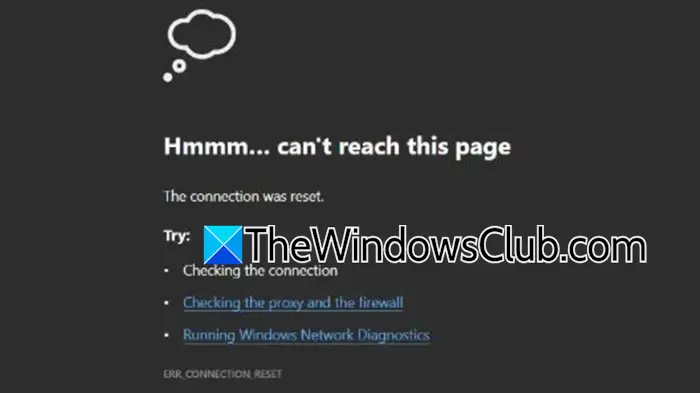
Se você receber uma mensagem informando que o site ou a página não pode ser acessado em seu navegador, verifique primeiro seWindows Admin Center Desktop/SmeDesktop.exeestá correndo noGerenciador de Tarefas > Serviçosse você instalou o utilitário como um aplicativo. Se não estiver funcionando, reinicie-o e veja se está travando. Também,. Você também deve garantir que o Windows Admin Center abra no Edge ou no Chrome. Se abrir com um navegador diferente,.
Se você instalouWindows Admin Center como gateway padrão,atualize o cliente e o servidor. Certifique-se de queServerManagementGateway/Centro de Administração do Windowsestá sendo executado no Gerenciador de Tarefas. Finalmente, você pode testar a conexão de rede com o Gateway usando o seguinte comando, certifique-se de executar no PowerShell (modo elevado).
Test-NetConnection -Port <port> -ComputerName <gateway> -InformationLevel Detailed- Teste-NetConnection:O cmdlet para testar conexões de rede.
- Porta<port> :Especifica o número da porta que você deseja testar.
- Nome do computador<gateway> :Especifica o nome ou endereço IP do computador remoto ou gateway.
- Nível de informação detalhado:Fornece resultados detalhados, incluindo informações de diagnóstico sobre a conexão.
Este comando é útil para solucionar problemas de rede, verificar a acessibilidade das portas e garantir que serviços específicos possam ser acessados em uma máquina remota.
Se você estiver usando o Windows 10 versão 1703 ou anterior, o Windows Admin Center não será compatível com a sua versão do Microsoft Edge. Atualize para uma versão mais recente do Windows 10 ou use o Google Chrome. Se você estiver em uma versão de visualização interna com uma compilação entre 17134 e 17637, um bug conhecido pode causar problemas. Mude para uma versão compatível do Windows para corrigir isso.
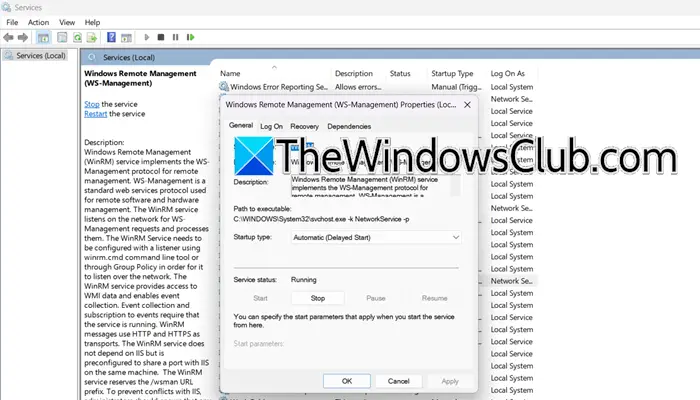
Além disso, você precisa verificar se oServiço de gerenciamento remoto do Windows (WinRM)está funcionando. Abra oServiçosaplicativo, procureGerenciamento Remoto do Windows (WinRM),clique duas vezes nele e verifique se está rodando, se estiver parado, clique no botão Iniciar e defina seuTipo de inicializaçãopara Automático.
Esperançosamente, isso resolverá o problema para você.
Não é possível conectar-se com segurança a esta página
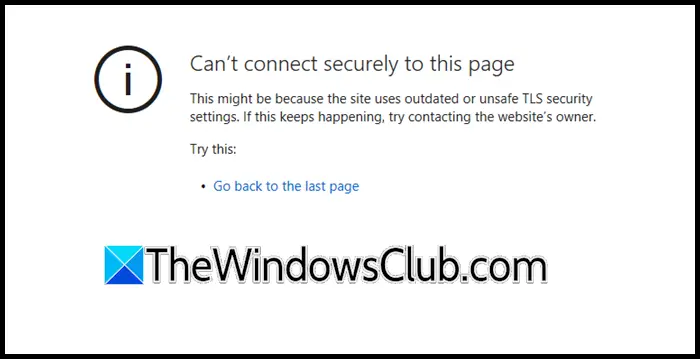
Isso pode ocorrer porque o site usa configurações de segurança TLS desatualizadas ou inseguras. Se isso continuar acontecendo, tente entrar em contato com o proprietário do site.
Se você não conseguir se conectar com segurança a esta página, sua máquina estará restrita a conexões HTTP/2 e a autenticação integrada do Windows do Windows Admin Center não terá suporte com HTTP/2. Para remover essas restrições, precisamos adicionar dois registros. Para fazer isso, siga as etapas mencionadas abaixo.
- Em primeiro lugar,, para que, se algo de errado acontecer, possamos restaurá-lo.
- Em seguida, abra o Editor do Registro e vá para
Computer\HKEY_LOCAL_MACHINE\SYSTEM\CurrentControlSet\Services\HTTP\Parameters. - Clique com o botão direito no espaço e clique emNovo> valor DWORD (32 bits).
- Dê um nomeHabilitarHttp2Cleartexte então defina seu valor para0.
- Em seguida, crie um novo valor,HabilitarHttp2Tlse configure-o para0também.
Por fim, reinicie sua máquina e verifique se o problema foi resolvido.
Você não está autorizado a visualizar esta página
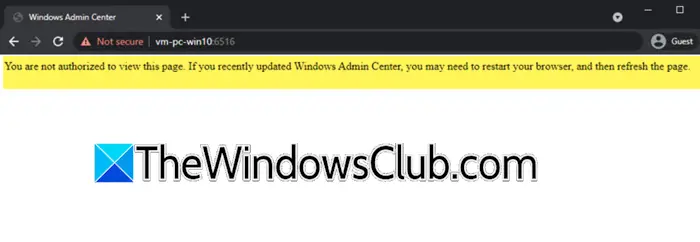
Você não está autorizado a visualizar esta página. Se você atualizou recentemente o Windows Admin Center, talvez seja necessário reiniciar o navegador e atualizar a página.
Ao iniciar o Windows Admin Center pela primeira vez, certifique-se de selecionar o certificado Windows Admin Center Client. Escolher outro certificado causará um erro. Se você encontrar erros, reinicie o navegador e selecione o certificado correto. Se os problemas persistirem, limpe o cache do navegador, troque de navegador ou considere desinstalar e reinstalar o Windows Admin Center.
Ler:
Por que minha conexão não é privada no Windows Admin Center?
O erro “a conexão não é privada” no Windows Admin Center geralmente ocorre devido a problemas de certificado SSL. Se você estiver usando um certificado autoassinado, navegadores como Microsoft Edge e Google Chrome sinalizarão a conexão como insegura, portanto, instalar um certificado SSL válido de uma autoridade de certificação (CA) confiável pode corrigir isso. Além disso, um certificado SSL expirado causará esse erro, que pode ser resolvido com a renovação do certificado. Por último, certifique-se de que o certificado esteja instalado e configurado corretamente no Windows Admin Center para evitar esse problema.
Ler:
Como reinicio o serviço Windows Admin Center?
Você pode reiniciar o serviço Windows Admin Center no aplicativo Serviços. Abra oServiçosaplicativo, pesquiseCentro de Administração do Windows,clique com o botão direito nele e selecione Reiniciar. Isso resolverá o problema que você pode estar enfrentando.
Leia também:

![A impressora continua desligando no Windows PC [FIX]](https://elsefix.com/tech/tejana/wp-content/uploads/2025/01/Printer-keeps-shutting-down.png)

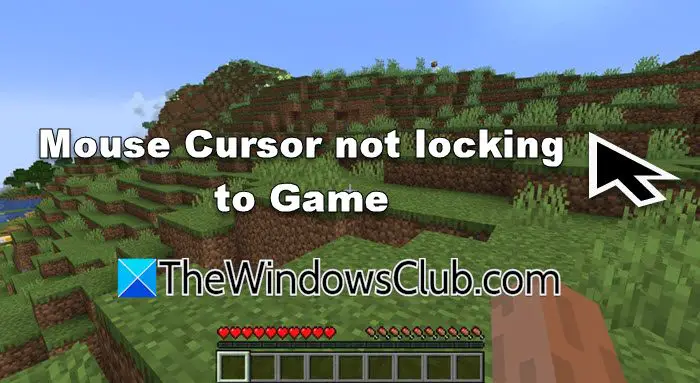
![O microfone ativa o som no Windows 11 [Fix]](https://elsefix.com/tech/tejana/wp-content/uploads/2024/12/Mic-unmutes-itself-on-Windows-fix.jpg)